Em muitas situações durante a edição de vídeo, um corte rápido é a abordagem mais fácil e natural para juntar clipes. No entanto, se você quiser algo mais estilístico para projetos como videoclipes, anúncios, trailers ou introduções e outros, outros tipos de transições são muito úteis.
Em Adobe PremierePro, há muitos efeitos de transição disponíveis e inúmeras maneiras de alterá-los para se adequarem ao seu vídeo. Neste artigo, você descobrirá onde encontrar efeitos de transição, como inseri-los em seu projeto e como incorporá-los para que tenham a aparência que você deseja. Depois de dominar as transições, ela será uma ferramenta importante para você usar em muitos projetos futuros.
Como adicionar uma transição no Premiere Pro
Encontrar e adicionar transições é um processo muito fácil. Você poderá encontrar todas as suas opções de transição no painel Efeitos , que pode ser acessado na barra de opções superior. Selecione isto e o painel aparecerá à direita. Siga estas etapas para adicionar sua transição.
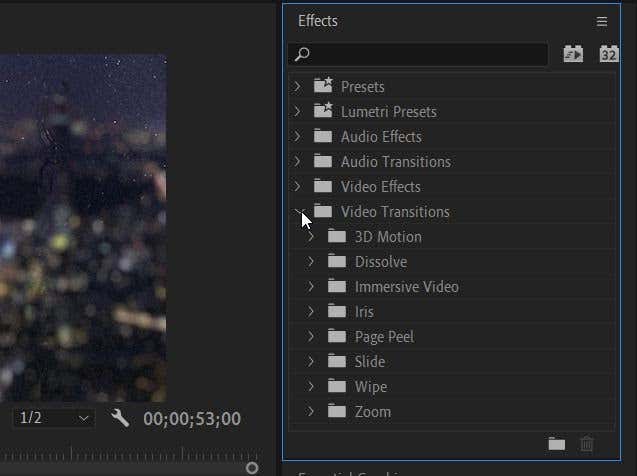
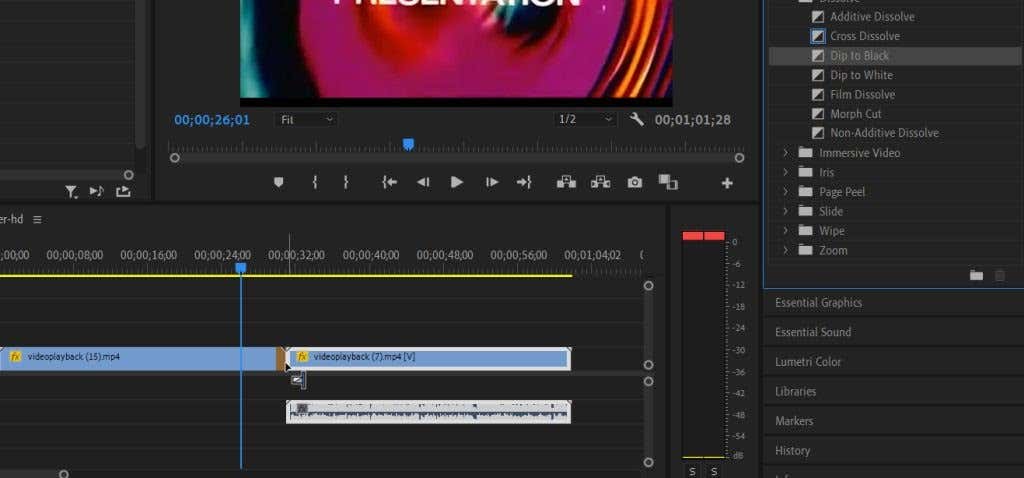
Há muitas transições diferentes para escolher no Premiere, e algumas delas podem ser mais adequadas ao seu projeto do que outras. Para transições mais naturais, você deve dar uma olhada na seção Dissolver. A maioria dos outros efeitos de transição podem parecer um pouco exagerados ou cafonas, mas dependendo do seu projeto eles podem funcionar, especialmente se você decidir editar a transição sozinho.
Como editar uma transição
Talvez você não queira que uma transição dure tanto ou não queira que ela seja tão perceptível. Felizmente, o Premiere permite que você edite facilmente suas transições no painel Effect Controls. Entretanto, editar uma transição é um pouco diferente de editando outros efeitos do Premiere. Portanto, siga estas etapas para acertar o seu..
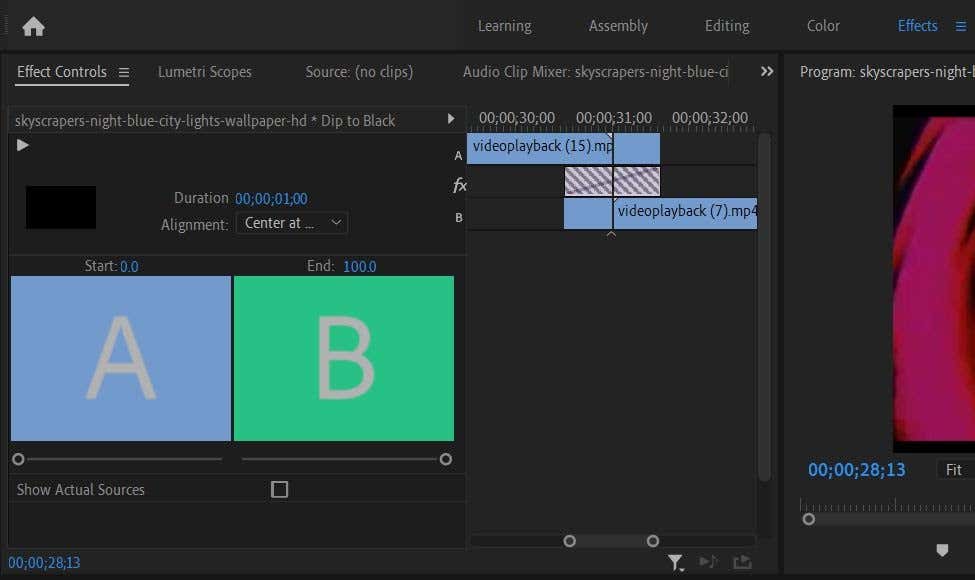
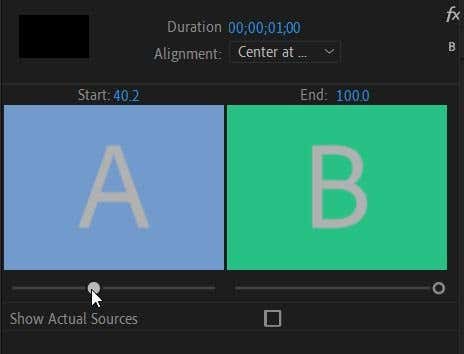
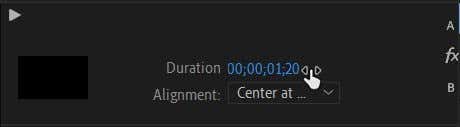
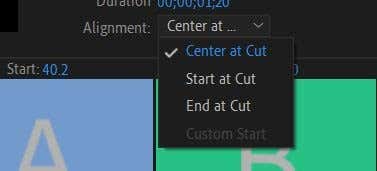
Usando esses controles de efeito, você pode fazer com que sua transição pareça suave e se ajuste perfeitamente ao seu projeto. Além disso, todas as edições feitas serão alteradas em tempo real, para que você possa observar como elas afetam seu vídeo enquanto você edita.
Dependendo da transição escolhida, você pode ter mais ou menos opções para edição de transição. Por exemplo, se você adicionar uma transição de Vídeo Imersivo, poderá editar qualidades específicas dos efeitos de luz, como Exposição, Rotação e muito mais. Geralmente, você pode alterá-los alterando um valor ou selecionando uma opção em um menu suspenso. Nesse caso, experimente para ver o que funciona para você.
Como excluir uma transição
Se você decidir que uma transição simplesmente não está funcionando no seu projeto, é simples excluí-la. Apenas certifique-se de excluí-lo antes de fazer isso, pois quaisquer edições feitas na transição serão perdidas..
Existem duas maneiras diferentes de excluir uma transição:
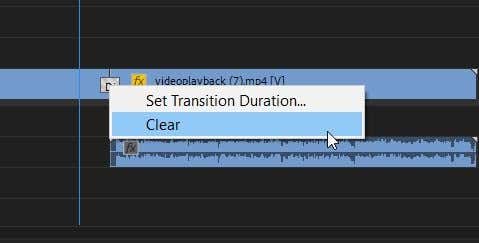
Adicionando transições no Adobe Premiere Pro
Fazer uma transição corretamente pode resultar em alguns efeitos icônicos – basta olhar para o uso memorável da transição Wipe em Star Wars. Eles também podem ser ótimos para adicionar um toque extra a vídeos musicais, anúncios ou qualquer vídeo que você compartilha nas redes sociais.
Experimente usar transições e você estará no caminho certo para torná-las uma ótima adição a qualquer um dos seus projetos.
.